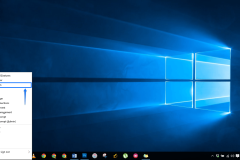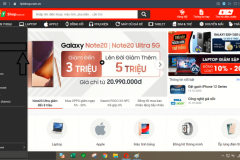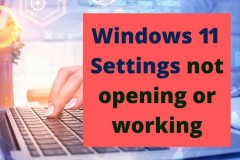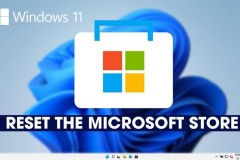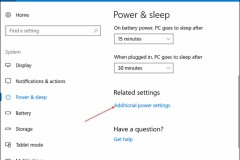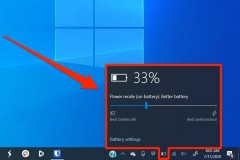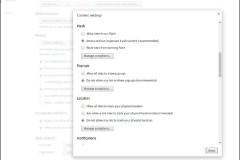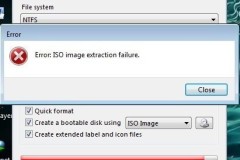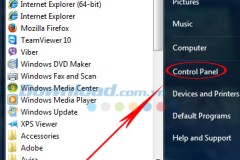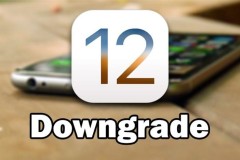Lưu ý: Sau khi kích hoạt chế độ này, laptop của bạn sẽ trở nên hao pin cực nhanh và đồng thời cũng vô hiệu hóa các tính năng tiết kiệm pin của hệ thống. Nếu muốn tiếp tục sử dụng thì bạn cần phải cắm điện cho laptop liên tục.
Chính vì tính năng vô cùng bá đạo này nên Microsoft buộc phải ẩn đi, để tiến hành kích hoạt và thiết lập, các bạn hãy làm theo các bước sau:
Bước 1: Các bạn nhấn phải chuột vào Start rồi chọn Windows PowerShell (Admin).
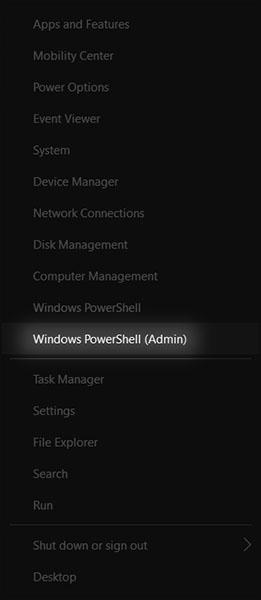
Bước 2: Tại cửa số PowerShell, các bạn dán câu lệnh: powercfg -duplicatescheme e9a42b02-d5df-448d-aa00-03f14749eb61 rồi nhấn Enter.
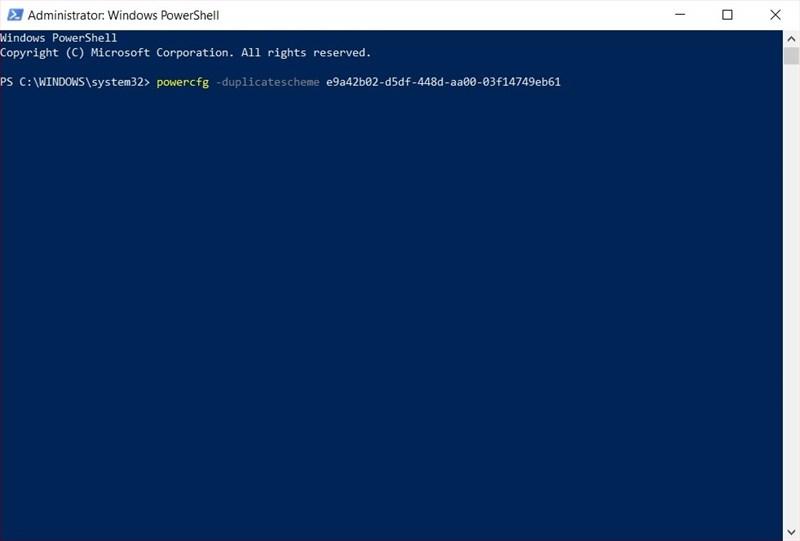
Nếu hiện ra hình bên dưới có nghĩa là chế độ Ultimate Performance đã được kích hoạt.
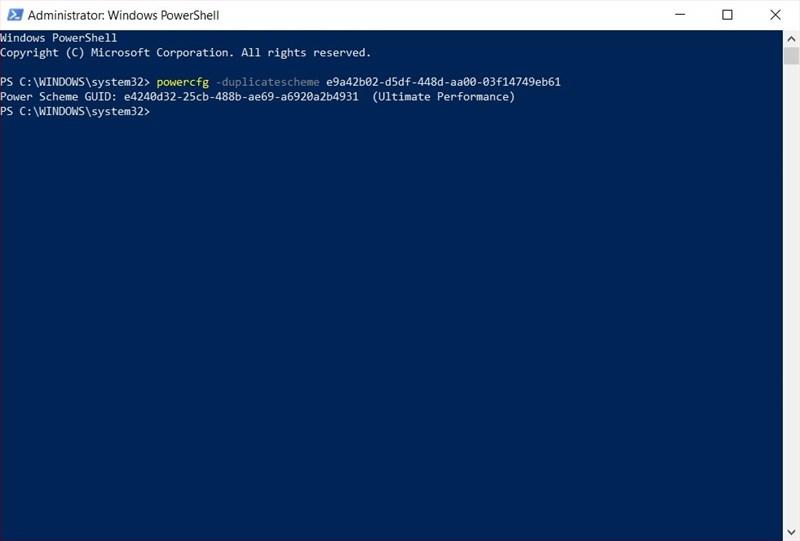
Bước 3: Các bạn vào Start và chọn phần Settings.
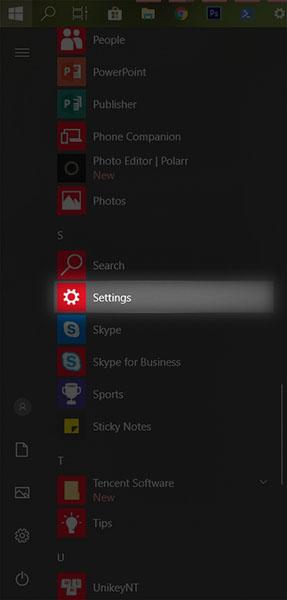
Bước 4: Các bạn chọn System và chọn Power & Sleep.
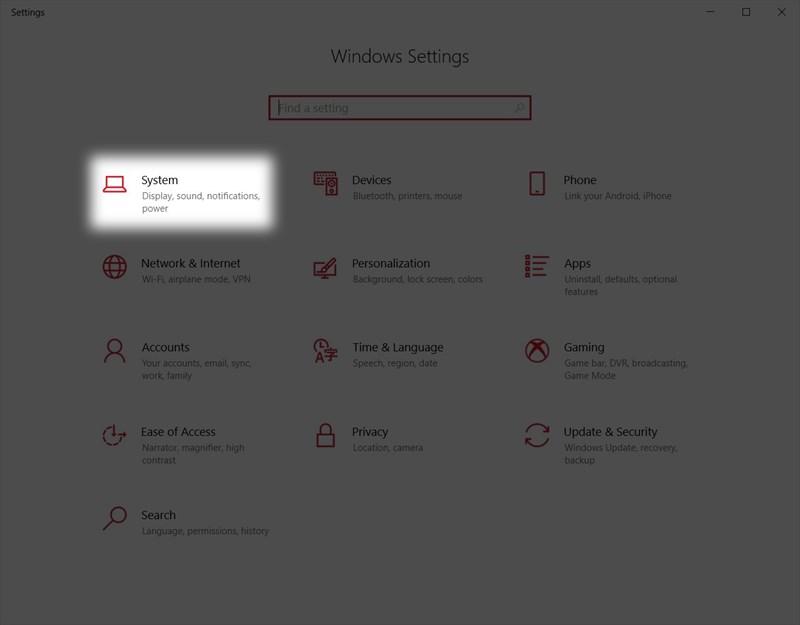
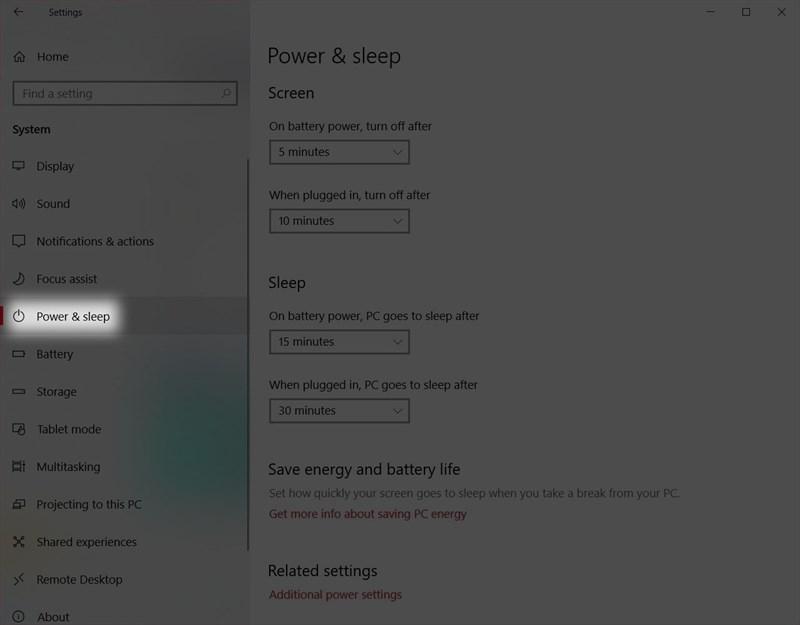
Ở phần Related Settings, các bạn chọn Additional power settings.
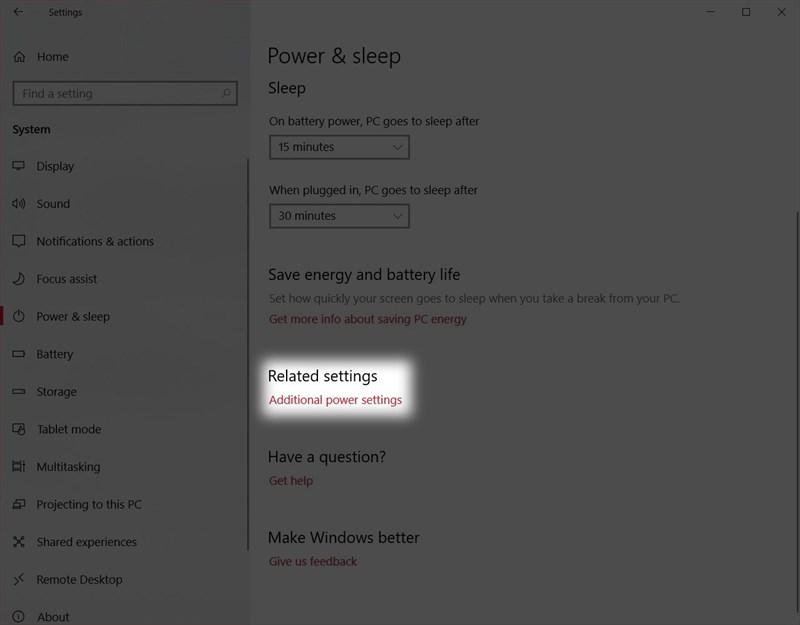
Sau khi cửa sổ của Power Options hiện ra, các bạn chọn Show additional plans để hiện ra phần Ultimate Performance.
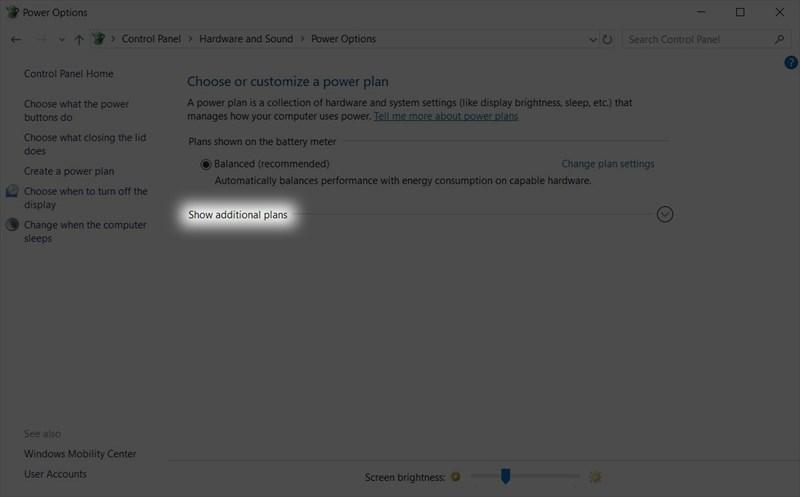
Bước 5: Chúng ta hãy nhấn vào Ultimate Performance để kích hoạt chế độ hiệu suất tối đa này.
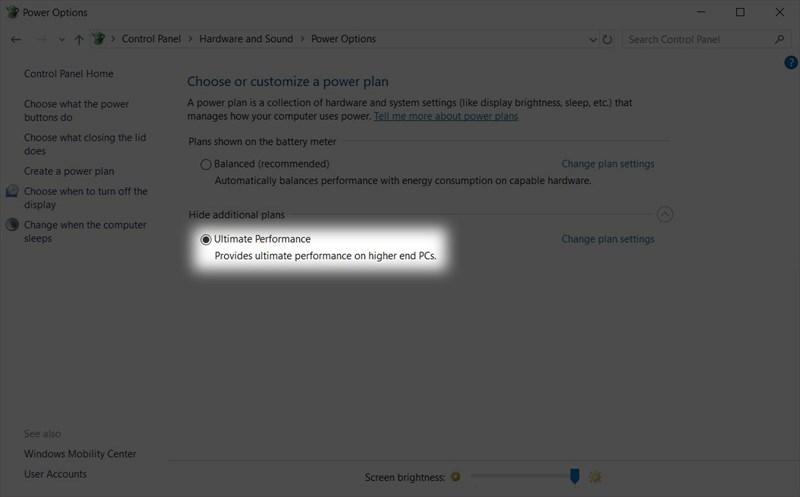
Trong trường hợp bạn không còn muốn sử dụng chế độ này nữa thì hãy chọn lại sang chế độ Balanced ở phía trên là xong.
Nếu bạn thấy mẹo này hữu ích thì hãy chia sẻ cho mọi người cùng biết nhé.
Tech Funny
Nguồn : http://www.thegioididong.com/tin-tuc/cach-kich-hoat-che-do-hieu-suat-toi-da-cho-laptop-chay-windows-10-1132744